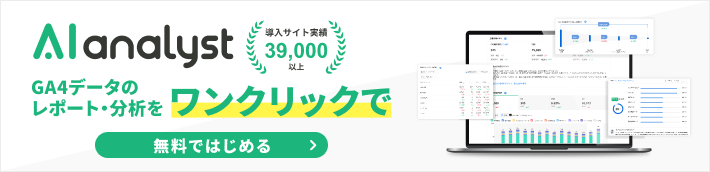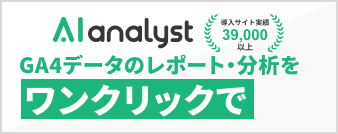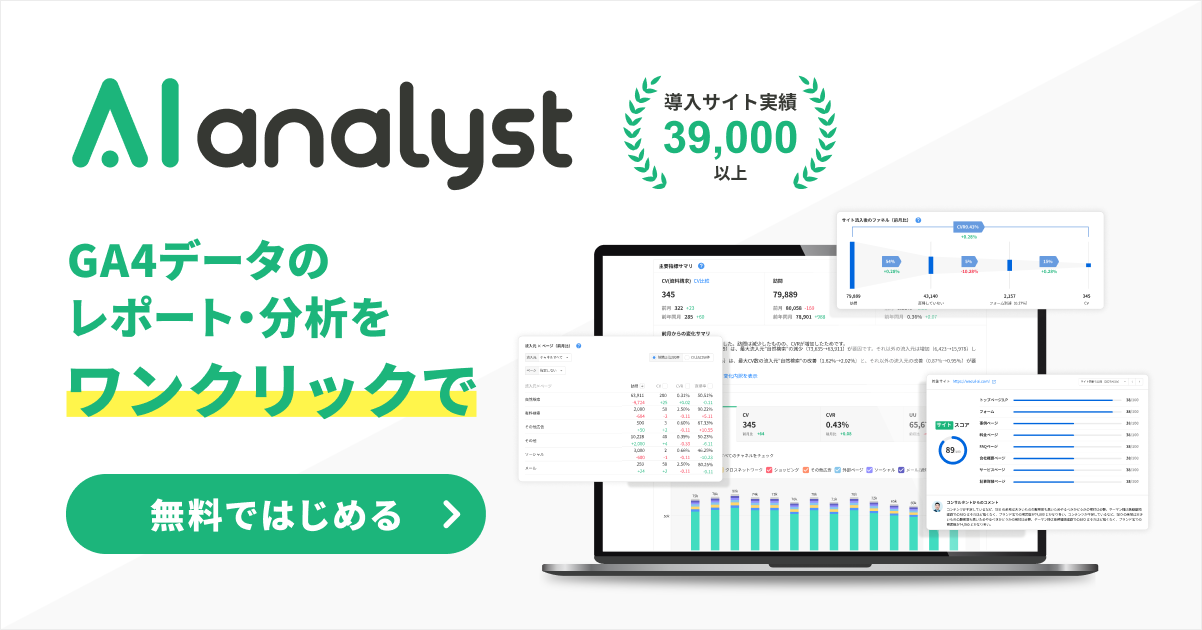SHARE 0
SHARE 0
Googleアナリティクス上の(not set)/(not provided)とは? 定義から解決策まで
アクセス解析 |
こんにちは。「AIアナリスト」運営チームの曽我です。
この記事では、Googleアナリティクス上における(not set)/(not provided)とは何か、定義から解決策まで詳しくご説明します。
Googleアナリティクスを用いたアクセス解析はサイト運営に欠かせませんが、Googleアナリティクスのレポートを見ていると、
「見たことのない用語が出てきた」
「よく出てくる言葉だけどなんでこれが出てしまうのかわからない」
などと困った経験はありませんか?
今回はそんなわかりにくい用語の代表例である「not set」「not provided」について解説します。
この記事を読めば、検索キーワードや流入元を正確に把握できて、正確なアクセス解析ができるようになります!
目次
- Googleアナリティクスの(not set)とは
- (not set)の解決策
- Googleアナリティクスの(not provided)とは
- (not provided)の解決策
- (not set)と(not provided)の違い
- まとめ
Googleアナリティクスの(not set)とは
(not set)は、Googleアナリティクスの各種レポートでうまくデータを取得できなかった場合に表示される指標です。これは、ユーザーレポートや集客レポートなど、様々なレポートでみられます。
(not set)が表示される原因としては、
- リダイレクトで参照元の情報が取得できなかった
- 参照元が検索結果以外のページだったためそもそもキーワードがなかった
などが挙げられます。
また、リファラースパムも(not set)が表示される大きな原因の1つです。
なぜなら、リファラースパムは、言語環境が設定されていないという特徴があるからです。リファラースパムとは、アクセス解析する人が参照元のリンクがどのようなサイトか確認することを利用して、参照元をアクセスさせたいサイトのアドレスに不正に偽装する迷惑行為のことをいいます。
リファラースパムについて詳しく知りたいという方は以下の記事も読んでみてください。
参考 : リファラースパムとは?Googleアナリティクスでの対策方法を解説!
(not set)の解決策
(not set)を減らすためには、
ことが必要です。
これから順番にご説明します。
1) リファラースパムを確認する
まず始めに、「ユーザー → 地域 → 言語」をクリックします。
そしてユーザーの言語を(not set)に絞り込むことで、リファラースパムと思われるユーザーを絞り込んで、リファラースパムの参照元をまとめて確認できます。
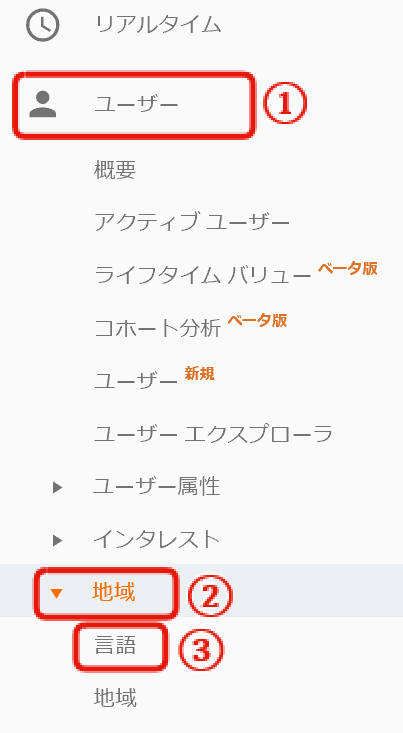
次に「セカンダリディメンション → 集客 → 参照元」をクリックします。
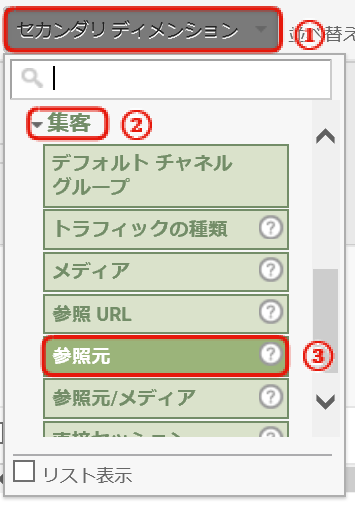
このとき、(not set)の表示のあるトラフィックはリファラースパムの可能性があります。
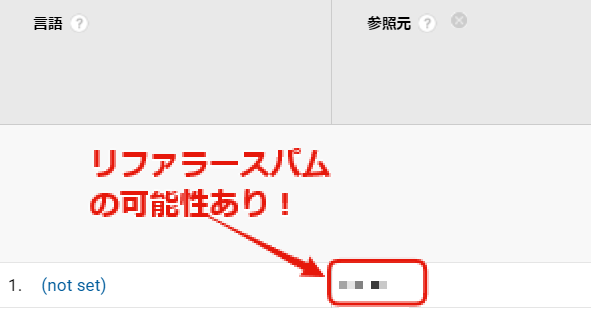
2) リファラースパムを除外する
続いて「1) リファラースパムを確認する」で確認した参照元のドメインを除外するフィルタを設定しましょう。
「管理 → すべてのフィルタ → フィルタを追加」をクリックします。
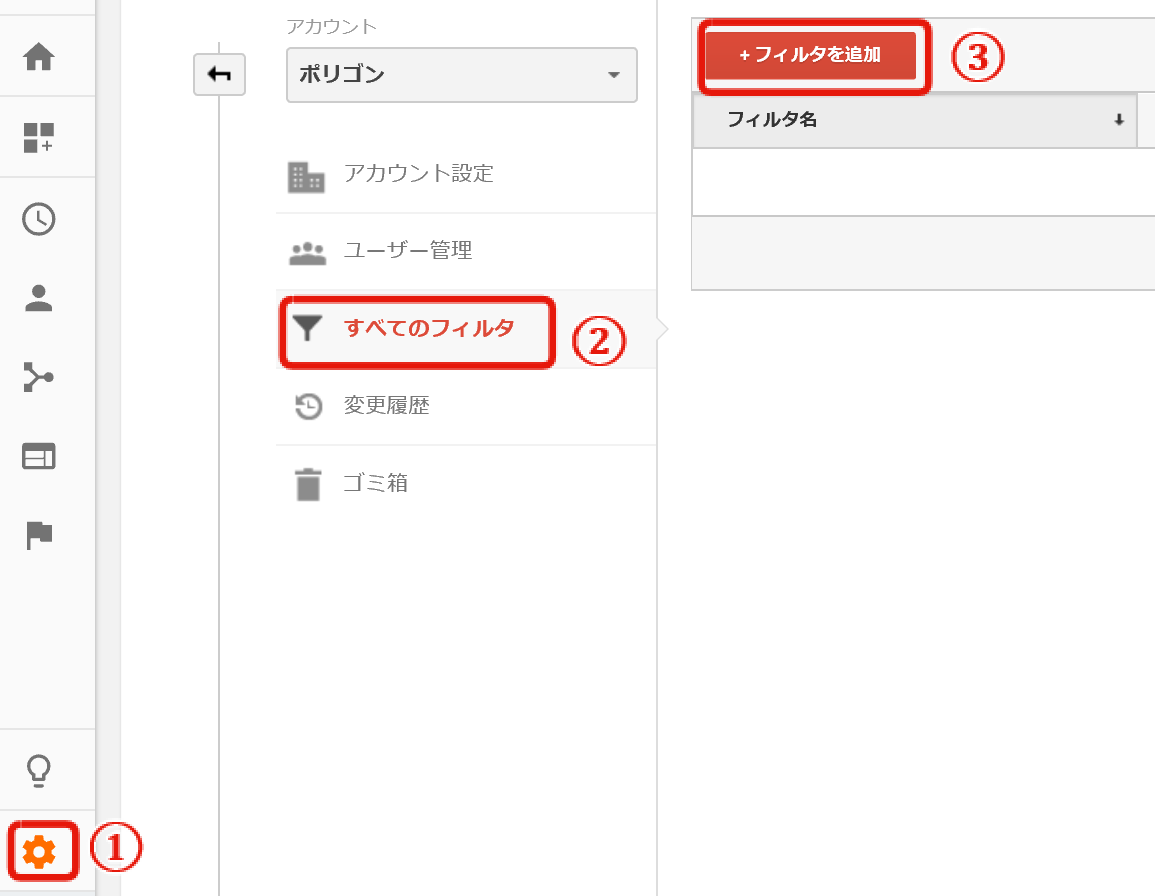
すると下のような画面が出てくるので、以下のように設定します。
- フィルタ名 → 任意のフィルタ名
- フィルタの種類 → 「カスタム」選択
- フィルタフィールド → 「参照」選択
- フィルタパターン → 除外したいリファラースパムのドメイン((1)で確認したドメイン)を入力
- ビューにフィルタを適用 → 使用するビューを選択し、「追加」をクリック
すべて設定したら最後「保存」をクリックして完了です。
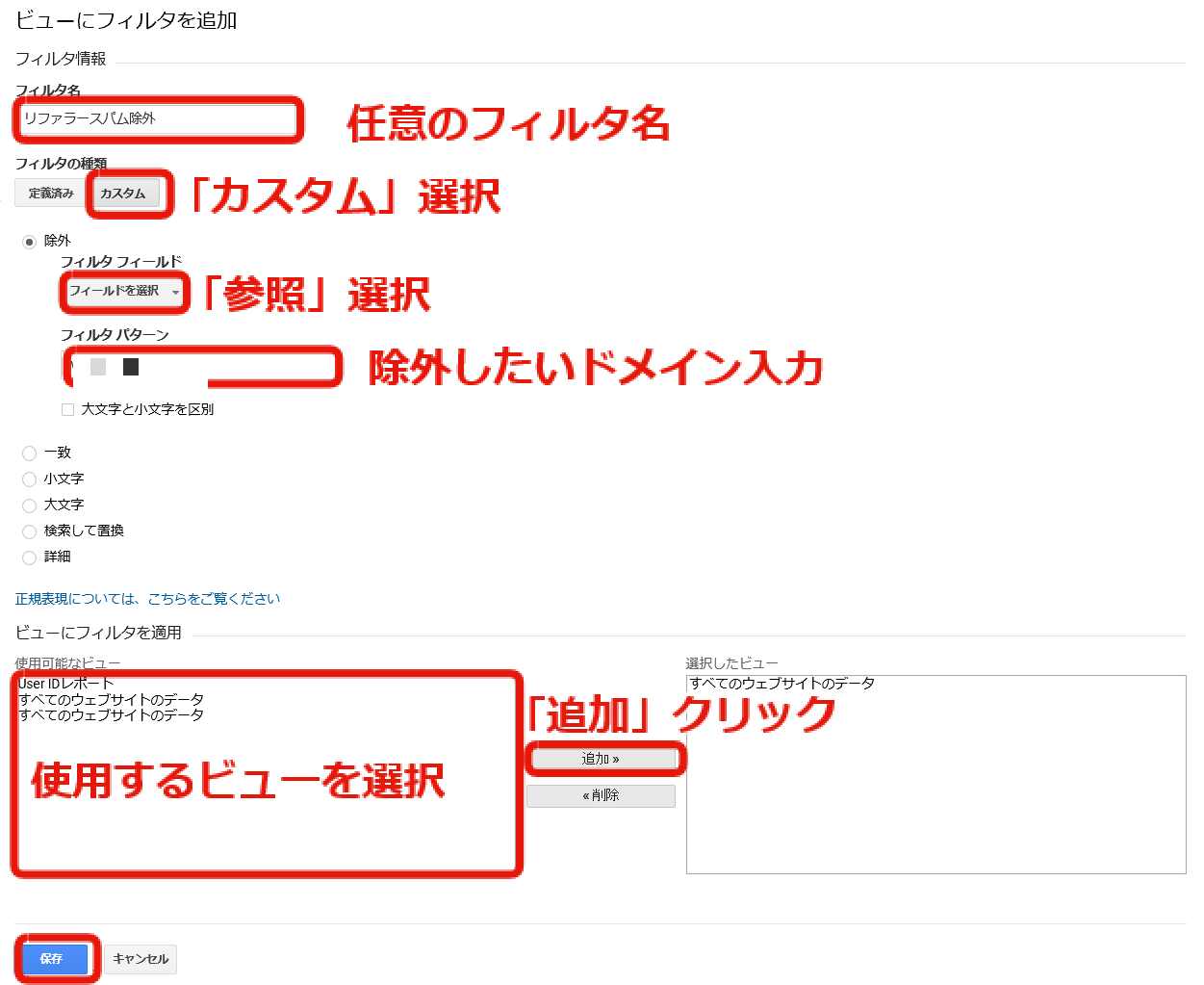
Googleアナリティクスの(not provided)とは
(not provided)とは、検索キーワードが不明の場合に現れる指標です。これは、GoogleやYahoo!による検索がSSL通信で暗号化されて、オーガニック検索キーワードのデータが取れないために現れます。

補足:SSLとは?
SSLとは、インターネット上での通信を暗号化する技術のことを指します。パスワードやクレジットカード番号など多くの重要な情報があふれているインターネットにおいて、それらの情報が悪用されることがないように、通信データを暗号化しています。
(not provided)の解決策
(not provided)と表示される検索キーワードを特定するために、まずはサーチコンソールとGoogleアナリティクスを連携させましょう。
連携方法については以下の記事をご覧ください。
参考 : 【5分で完了】サーチコンソールとGoogleアナリティクスを連携する方法
次に、サーチコンソールにログインして「検索トラフィック → 検索アナリティクス」をクリックし、「クエリ」を選択しましょう。
(not provided)なしで、検索キーワードを確認することができます。
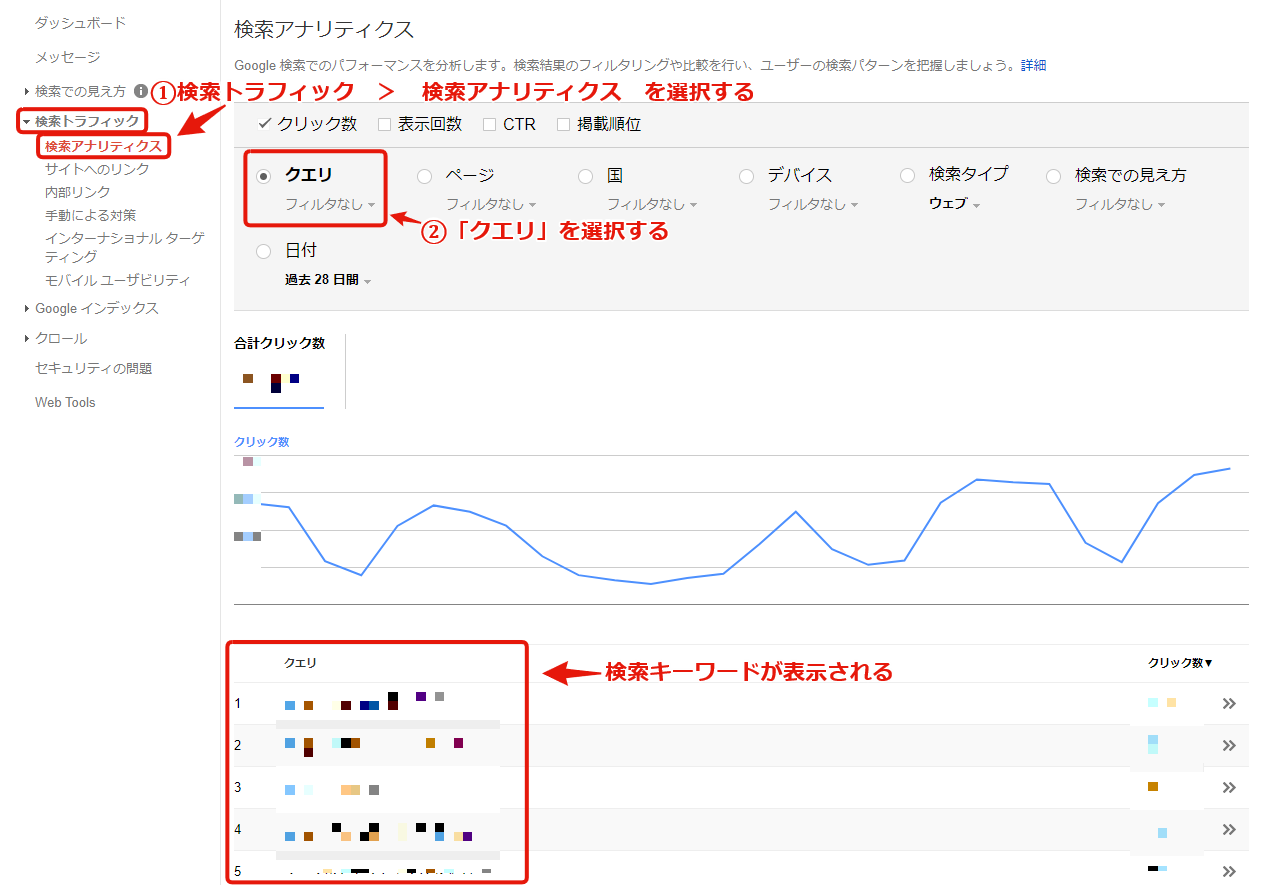
(not set)と(not provided)の違い
(not set)と(not provided)には主に2つの違いがあります。
原因の違い
(not set)は、Googleアナリティクスがデータを取得できないことが原因で表示される指標です。
(not provided)は、検索エンジンがキーワードを明らかにしてくれないことが原因で表示される指標です。
項目の違い
(not set)はGoogleアナリティクスの各レポート上の項目が何かしらの事情によりデータを取得できなかった時に表示されます。つまり、検索キーワードに限らず、各レポート上のどの項目も(not set)となる可能性があります。
(not provided)は検索キーワードのデータが取得できなかったときに表示されます。つまり、検索キーワード以外の項目に対しては表示されません。
まとめ
(not set)や(not provided)の意味や違いをご説明しました。これらをちゃんと理解して、今後Googleアナリティクスのデータを有効に活用し、ウェブサイトの運営に役立てましょう!
しかし、「Googleアナリティクスの基本的な設定ができているか心配」というお悩みを持っている方も多いと思います。
そんなお悩みは「AIアナリスト」にお任せ下さい。
AIアナリストは人工知能がGoogleアナリティクスのデータを網羅的に分析してサイトの改善案を出してくれるサービスです。
Googleアナリティクスのデータを利用するため、Googleアナリティクスの設定をサポートするサービスもご用意しています。ぜひご活用ください。
この記事の執筆者
曽我 由里香
社内最若手のインターン生。カスタマーサポートからマーケティングまで幅広い業務をこなしています。